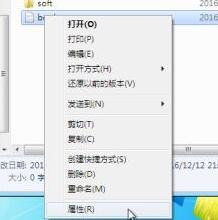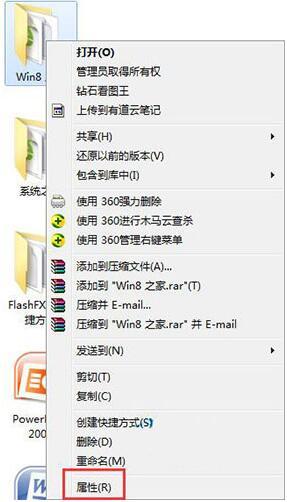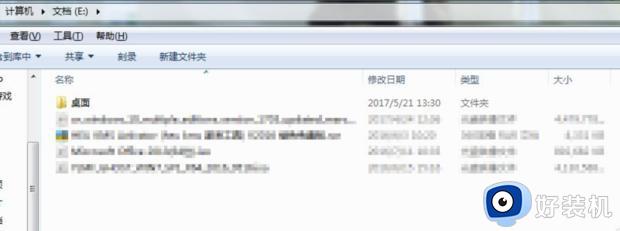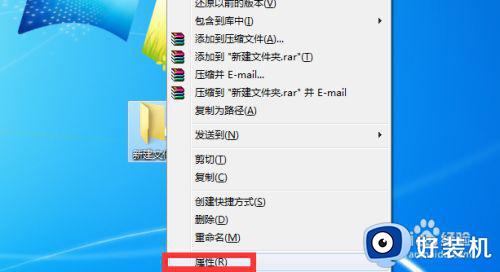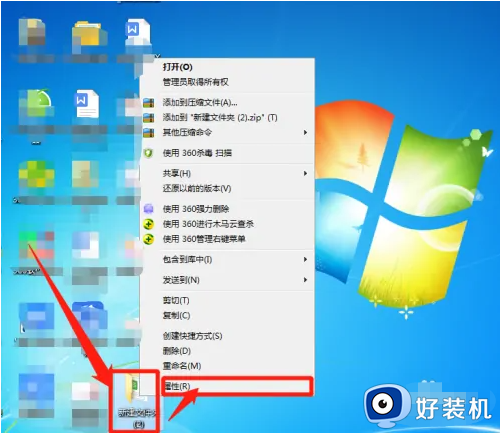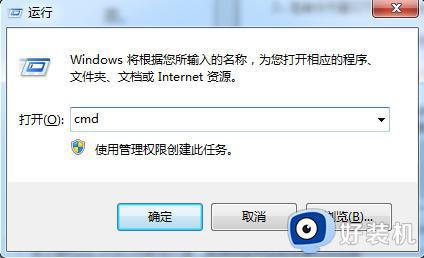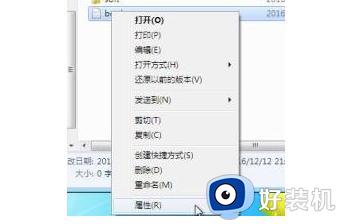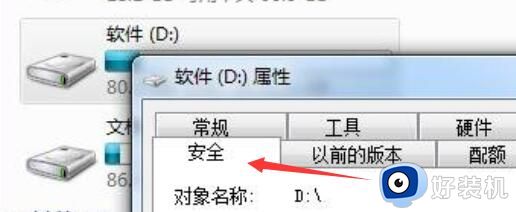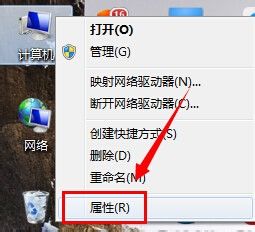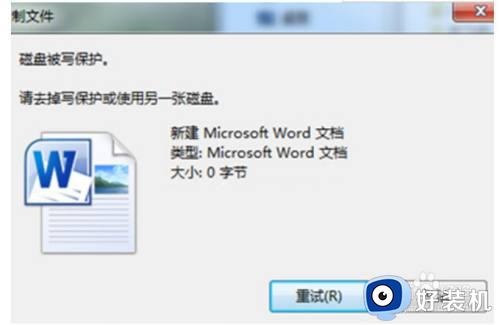win7为保护文件不被修改如何设置 win7怎么保护文件夹不被修改
时间:2022-01-04 13:37:47作者:xinxin
微软为了防止用户不小心对win7正式版系统中一些重要的文件进行修改,防止出现系统无法运行的故障,这时有些用户会设置win7系统中文件夹的打开权限,然而还是依旧很是不安全,那么win7怎么保护文件夹不被修改呢?这里小编就来告诉大家win7为保护文件不被修改设置方法。
推荐下载:win7极度精简版
具体方法:
1、右击要设置的文件夹,点击属性;
2、点击安全属性选项卡,点击高级按钮;
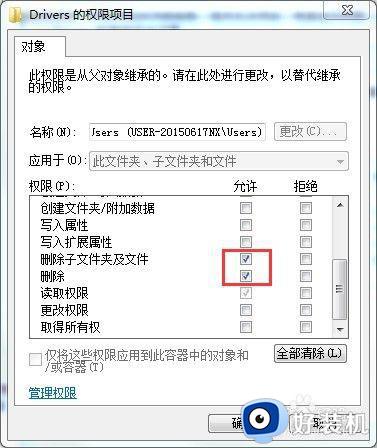
3、点击更改权限;
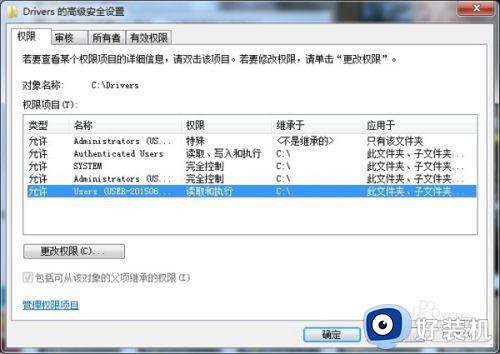
4、点击要限制的用户或用户组,点击编辑;
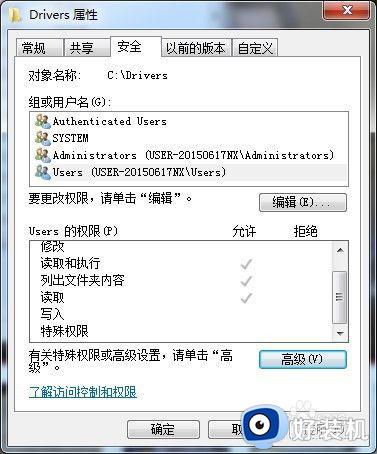
5、点击去除勾选删除子文件夹及文件和删除,点击确定,然后一直确定关闭打开的各层对话框即可。
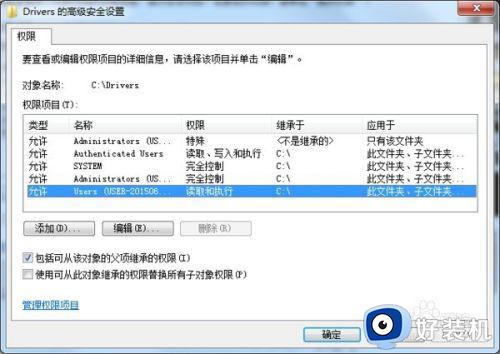
上述就是有关win7为保护文件不被修改设置方法了,有需要的用户就可以根据小编的步骤进行操作了,希望能够对大家有所帮助。